压缩视频文件用什么软件好
怎么压缩视频,视频压缩软件哪个好
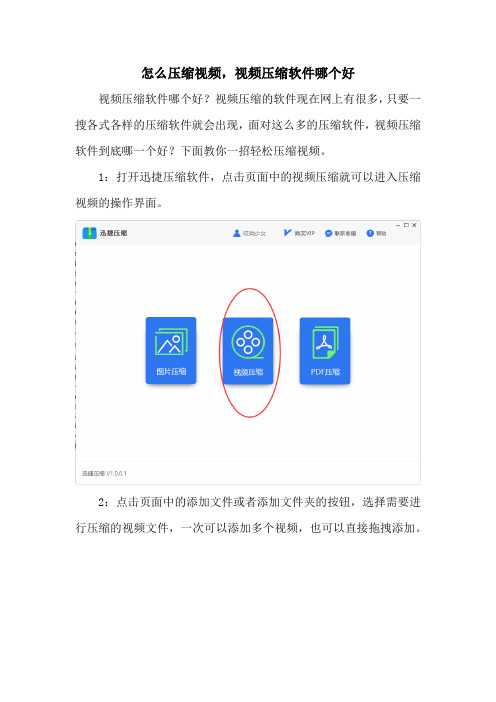
怎么压缩视频,视频压缩软件哪个好
视频压缩软件哪个好?视频压缩的软件现在网上有很多,只要一搜各式各样的压缩软件就会出现,面对这么多的压缩软件,视频压缩软件到底哪一个好?下面教你一招轻松压缩视频。
1:打开迅捷压缩软件,点击页面中的视频压缩就可以进入压缩视频的操作界面。
2:点击页面中的添加文件或者添加文件夹的按钮,选择需要进行压缩的视频文件,一次可以添加多个视频,也可以直接拖拽添加。
3:文件添加好页面中会有视频格式和视频大小以及视频分辨率的显示。
方便我们与压缩后的视频进行对比。
4:在添加文件的下方有输出分辨率、输出格式和压缩选项的设置,点击选择一个合适的就行。
5:在压缩之前要选择一个文件保存的位置,压缩好的视频可以保存在原文件夹中,也可以自定义保存的位置。
6:最后点击开始压缩的按钮,软件就开始对添加的视频进行压缩。
7、等待几秒钟压缩完成后,压缩好的视频会保存在选择的位置里,点击查看文件的按钮就可以查看。
页面中会有压缩后视频大小的显示,和压缩前对比,有明显变小。
使用视频压缩软件压缩的方法就介绍这么多了,这个软件压缩起来还是比较高效的,有兴趣的话自己可以试一下!。
怎么压缩视频大小,压缩视频工具的使用方法
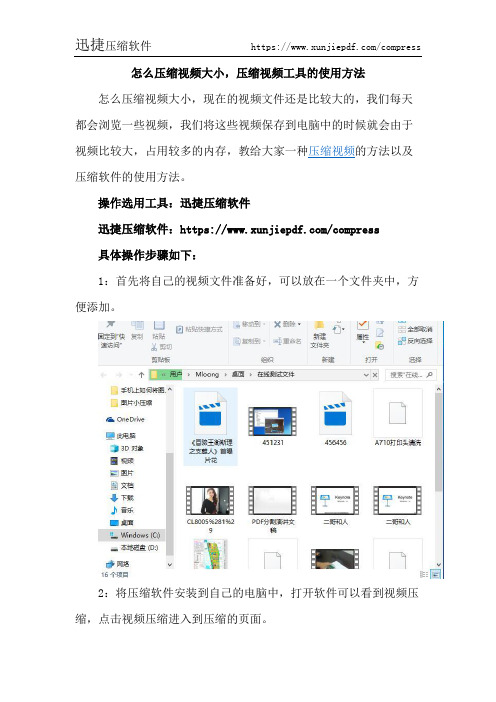
怎么压缩视频大小,压缩视频工具的使用方法怎么压缩视频大小,现在的视频文件还是比较大的,我们每天都会浏览一些视频,我们将这些视频保存到电脑中的时候就会由于视频比较大,占用较多的内存,教给大家一种压缩视频的方法以及压缩软件的使用方法。
操作选用工具:迅捷压缩软件
迅捷压缩软件:https:///compress
具体操作步骤如下:
1:首先将自己的视频文件准备好,可以放在一个文件夹中,方便添加。
2:将压缩软件安装到自己的电脑中,打开软件可以看到视频压缩,点击视频压缩进入到压缩的页面。
3:在视频压缩的页面可以找到选择添加文件以及添加文件夹,
将需要压缩的视频文件添加到压缩的页面中,也可以选择添加文件夹,将保存在文件夹中的视频文件添加到压缩的页面。
4:在选择文件后,在下面可以找到压缩选项以及输出格式,将
压缩选项以及输出格式设置到自己需要的格式即可。
5:在底部可以找到保存至,将文件压缩后的保存路径设置到自己需要的位置,可以直接点击后面的文件夹图片进行保存,也可以保存到原文件夹。
6:点击开始压缩,需要进行压缩的图片文件就会在压缩的过程中,压缩完成的图片文件会直接保存到设置好的文件夹中。
7:压缩完成后,可以点击查看文件来进行查看压缩完成的图片文件。
以上就是为大家介绍的图片压缩的方法。
压缩大小方法
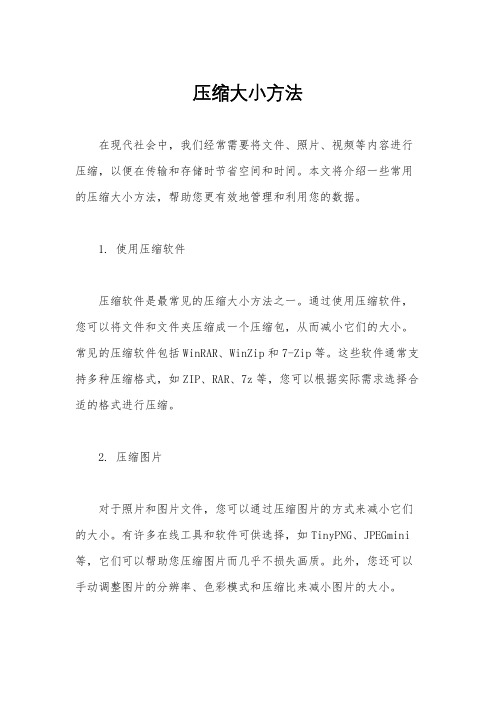
压缩大小方法在现代社会中,我们经常需要将文件、照片、视频等内容进行压缩,以便在传输和存储时节省空间和时间。
本文将介绍一些常用的压缩大小方法,帮助您更有效地管理和利用您的数据。
1. 使用压缩软件压缩软件是最常见的压缩大小方法之一。
通过使用压缩软件,您可以将文件和文件夹压缩成一个压缩包,从而减小它们的大小。
常见的压缩软件包括WinRAR、WinZip和7-Zip等。
这些软件通常支持多种压缩格式,如ZIP、RAR、7z等,您可以根据实际需求选择合适的格式进行压缩。
2. 压缩图片对于照片和图片文件,您可以通过压缩图片的方式来减小它们的大小。
有许多在线工具和软件可供选择,如TinyPNG、JPEGmini 等,它们可以帮助您压缩图片而几乎不损失画质。
此外,您还可以手动调整图片的分辨率、色彩模式和压缩比来减小图片的大小。
3. 压缩视频视频文件通常占用大量空间,因此压缩视频是非常重要的。
您可以使用专门的视频压缩软件,如HandBrake、Adobe Media Encoder等,来减小视频文件的大小。
此外,您还可以调整视频的分辨率、帧率、比特率等参数来实现更好的压缩效果。
4. 删除不必要的文件在进行文件压缩之前,您可以先删除一些不必要的文件和数据,以减小压缩包的大小。
例如,清理临时文件、无用的日志文件、重复的文件等,可以帮助您减小文件夹的大小,从而减小压缩包的大小。
5. 使用云存储云存储服务通常会对上传的文件进行压缩和优化,以节省存储空间和提高传输速度。
因此,您可以将需要压缩的文件上传到云存储中,然后再下载下来,以实现文件的压缩。
总结通过以上几种方法,您可以更有效地压缩文件、照片、视频等内容,从而节省存储空间和提高传输速度。
在进行压缩时,需要根据实际情况选择合适的压缩方法和工具,以达到最佳的压缩效果。
希望本文介绍的压缩大小方法对您有所帮助。
快速压缩文件的在线工具推荐
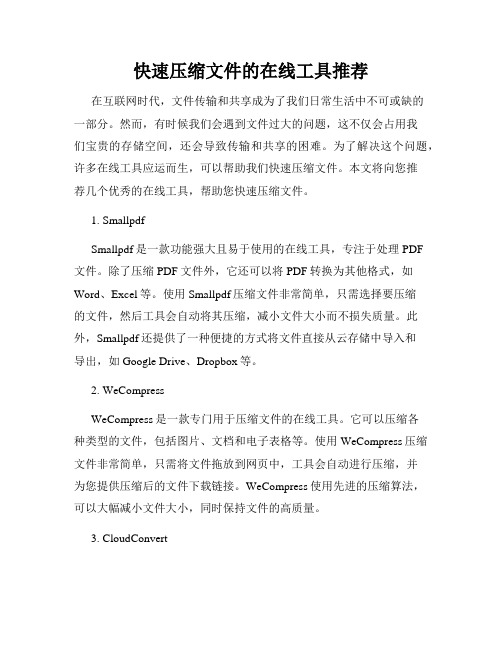
快速压缩文件的在线工具推荐在互联网时代,文件传输和共享成为了我们日常生活中不可或缺的一部分。
然而,有时候我们会遇到文件过大的问题,这不仅会占用我们宝贵的存储空间,还会导致传输和共享的困难。
为了解决这个问题,许多在线工具应运而生,可以帮助我们快速压缩文件。
本文将向您推荐几个优秀的在线工具,帮助您快速压缩文件。
1. SmallpdfSmallpdf是一款功能强大且易于使用的在线工具,专注于处理PDF文件。
除了压缩PDF文件外,它还可以将PDF转换为其他格式,如Word、Excel等。
使用Smallpdf压缩文件非常简单,只需选择要压缩的文件,然后工具会自动将其压缩,减小文件大小而不损失质量。
此外,Smallpdf还提供了一种便捷的方式将文件直接从云存储中导入和导出,如Google Drive、Dropbox等。
2. WeCompressWeCompress是一款专门用于压缩文件的在线工具。
它可以压缩各种类型的文件,包括图片、文档和电子表格等。
使用WeCompress压缩文件非常简单,只需将文件拖放到网页中,工具会自动进行压缩,并为您提供压缩后的文件下载链接。
WeCompress使用先进的压缩算法,可以大幅减小文件大小,同时保持文件的高质量。
3. CloudConvertCloudConvert是一款功能强大的在线文件转换工具,也可以用于压缩文件。
它支持超过200种文件格式的转换和压缩,包括图片、视频、音频、文档等。
使用CloudConvert压缩文件非常简单,只需选择要压缩的文件,然后选择压缩选项,工具会自动进行处理。
此外,CloudConvert还提供了一种方便的方式将文件保存到云存储中,如Google Drive、OneDrive等。
4. ilovepdfilovepdf是一款专注于处理PDF文件的在线工具,其中包括了文件压缩功能。
它可以快速压缩PDF文件,减小文件大小而不影响质量。
使用ilovepdf压缩文件非常简单,只需选择要压缩的文件,然后设置压缩选项,工具会立即开始压缩。
Mac系统上的个最佳文件压缩工具

Mac系统上的个最佳文件压缩工具在Mac系统上,有许多优秀的文件压缩工具可供选择。
作为Mac用户,您可能经常需要将文件或文件夹进行压缩,以节省存储空间或方便文件传输。
本文将为您介绍几款最佳的Mac系统文件压缩工具,帮助您高效地完成这项任务。
1. BetterZipBetterZip是一款功能强大的文件压缩工具,广受Mac用户的喜爱。
它提供了直观的界面和丰富的压缩选项,使您可以方便地创建、打开和提取各种压缩文件格式。
还可以通过加密和分卷压缩等功能,保护您的文件安全性和隐私性。
此外,BetterZip还支持预览和编辑压缩文件内的内容,使您可以轻松管理压缩文件中的文件和文件夹。
2. KekaKeka是一款免费的文件压缩工具,它简洁而强大。
Keka支持主流的压缩文件格式,包括ZIP、RAR、7Z等,同时还兼容解压Windows和Linux系统下创建的压缩文件。
它提供了快速压缩和提取文件的功能,同时支持自动分卷压缩和加密保护。
Keka还集成了Finder上下文菜单,使您可以方便地在文件资源管理器中进行压缩和解压缩操作。
3. The UnarchiverThe Unarchiver是Mac系统上备受推崇的文件解压缩工具,它可以解压几乎所有常见的压缩文件格式,包括RAR、ZIP、7Z等。
与其他工具相比,The Unarchiver的优势在于其强大的解压速度和对中文文件名的支持。
它还提供了一些高级选项,如自动检测编码和自动合并分卷文件等,方便用户快速进行解压缩操作。
4. iZipiZip是一款免费的文件压缩工具,支持广泛的文件格式。
它提供了直观的用户界面,使您可以轻松压缩和解压缩文件。
iZip还具有快速压缩和解压缩的功能,让您可以迅速完成文件操作。
此外,iZip还支持加密保护和密码管理,为您创建一个安全的存档。
5. WinRAR for MacWinRAR是一个着名的Windows文件压缩工具,在Mac系统上也有对应的版本。
视频压缩软件哪个最好?大多数人都选它!

结语
一切设置完成之后,只要点击【开始压缩】按钮,就会自动对视频进行压缩啦! 如果文件太大,压缩也是需要一点点时间的噢,大家也不用太过于着急,稍微等 等就可以压缩完成了。小编的经验分享就到此结束啦,希望能帮到各位小伙伴!
THANKSBiblioteka 视频压缩分享分享:五三
01
前言
前言
在有一些视频需要压缩发给朋友,或发微信朋友圈,或者是发邮箱的 时候,视频太大怎么压缩呢,不压缩又因为大多数的工具只能接受一 定大小内的视频,超出上传限制,就发布不了或者发布起来很麻烦了, 或者是网速太慢,视频文件太大发送出去太浪费时间、浪费流量。那 么有没有既能省钱省流量,又能省时间省力气的视频压缩软件推荐呢? 答案当然是有! 周所周知,随着各种视频工具的兴起,视频越来越成为我们在生活中 不可或缺的一部分。一个简单又唯美的视频概括了整个视频想要表达 的一切,我们遇到视频过大上传不上的时候,免费视频压缩软件哪个 好呢。小编教你用迅捷压缩软件简单压缩视频。 选择使用迅捷压缩软件的原因 压缩效果显著,支持压缩的视频文件格式种类多,压缩速度快,压缩 后清晰。
02
首先我们打开,选择压缩类型——【视频压缩】,我们可以看到视频压 缩是支持十多种视频格式压缩的;
在选择好压缩类型后,通过【添加文件】、【添加文件夹】按钮,将要 压缩的视频文件添加,找到要压缩的视频文件,并单击【打开】按钮, 视频即可添加成功。各位小伙伴们注意,这里不能直接拖拽噢,如果视 频太大的话导入是需要一点时间的,只要稍等一会就行啦;
视频文件添加成功之后,我们需要对视频的相关选项进行设置,如:清 晰度、分辨率、输出格式及压缩选项。如果没有特殊格式要求的话,一 般直接选择默认的就可以了噢;视频相关设置完成之后,在下方,可以 对视频文件的保存路径进行设置,这样可以更加方便地找到压缩后的文 件。如果没有特殊喜好的话,一般都是默认输出到原文件夹目录的。
如何一次压缩多个视频文件?两种视频压缩方法随你选
我们经常会遇到视频占用空间过大的情况,遇到这种问题,我们都会采用压缩视频的方法,而市面上压缩单个视频文件的软件有很多,可是如果需要同时压缩多个视频文件呢?下面就给大家介绍两种视频压缩方法。
方便的方法——迅捷PDF在线转换器推荐指数:★★★★☆功能直达:视频压缩功能位置:【文档处理】——【视频压缩】操作方法:1、找到并进入视频压缩功能后,点击选择文件,将要压缩的文件添加到压缩页面;2、文件添加好之后,设置【压缩类型】、【输出格式】等信息;3、点击开始压缩功能按钮,等待压缩完成;4、压缩完成之后,将文件下载下来即可。
注:在线压缩可以压缩20M以内的文件哦。
好用的方法——迅捷视频压缩软件推荐指数:★★★★★软件直达:迅捷压缩软件https:///compress 软件位置:【软件下载】——【视频压缩软件】一、操作方法1、首先下载迅捷视频压缩软件:2、下载完成后双击运行该exe文件,等待安装。
3、安装完成后打开,我们可以看到【图片压缩】、【视频压缩】和【PDF压缩】,不用多说,点击视频压缩。
4、然后红色方框内有【添加文件】和【添加文件夹】,添加文件可以添加单个视频文件,这里我们讲的是如何快速压缩多个视频文件,所以选择添加文件夹,所以该文件夹里面的视频都会添加到迅捷压缩软件内。
(也可以拖拽视频文件添加)5、添加完成后我们可以看到视频文件的大小,然后选择输出分辨率、输出格式和压缩选项,然后点击开始压缩即可。
二、压缩效果展示从上图我们可以看出,435.2MB的文件压缩后仅为44.82MB,压缩率为8%-10%不等,如果想要清晰度更高,可以将【压缩选项】选为清晰优先,压缩后的大小也随着增加。
注:压缩选项和分辨率以及输出格式根据个人需要自行调整!三、格式支持迅捷压缩软件图片压缩支持BMP、JPG、PNG等,视频压缩支持MP4、AV I、RMVB等常用格式,后期会完善更多功能。
以上的介绍便是关于利用迅捷视频压缩软件快速压缩多个视频文件的方法,利用这个方法可以大大改善多个视频文件压缩的效率,赶紧去试一试吧!。
mov压缩方法
mov压缩方法以下是几种可以压缩MOV视频文件的方法:1. 使用万兴优转在线端(原在PC浏览器窗口中,打开单击+符号或拖放或按下添加文件按钮以浏览并从PC添加MOV文件。
有3个选项可以在线压缩.mov文件。
单击“分辨率”按钮旁边的下拉图标可更改视频分辨率。
点击Reset size下拉选项,选择压缩文件大小。
最后,选择MOV或任何其他视频格式作为输出格式。
保存所有设置后,单击COMPRESS按钮开始在线压缩MOV文件并释放。
根据网络速度,完成在线MOV压缩过程。
单击DOWNLOAD按钮或下拉按钮下载压缩的MOV文件或将其保存到Dropbox。
2. 使用QVE视频压缩:QVE视频压缩可以支持MP4、FLV、WMV、AVI等视频格式压缩,可以多种视频格式压缩,且支持多种图片格式压缩。
压缩率高达90%以上,压缩模式分为普通压缩、深度压缩、极限压缩三种,可以输出MP4与FLV视频格式两种。
3. 使用风云压缩:可以将压缩视频文件支持保持原格式压缩以及将压缩后的视频转换为MP4格式。
支持自主调节压缩强度,一键压缩,拖拽添加,方便易上手。
4. 使用Simple Video Compressor:可以压缩MOV视频文件,MTS视频文件、RM视频文件等。
比较特色的是可以自由设置视频压缩的分辨率以及压缩质量。
5. 使用Moo0 VideoResizer:Moo0 VideoResizer这款压缩软件可以最大限度的减少视频文件的大小,和上述压缩软件一样,可以压缩多种视频格式。
以上方法仅供参考,可以根据需求选择合适的工具进行操作。
五种压缩软件比较
五种压缩软件(WinRAR、7Z、好压、快压和360压缩)之比拼除了老牌的WinRAR和7Z压缩软件外,新近又出现了多款国产压缩软件,各自都称其为自主知识产权,最高压缩比,现就WinRAR、7Z、好压、快压和360压缩等五款压缩软件的功能进行一次大比拼。
一、压缩功能之比拼本人用GHO映像文件、rmvb视频文件和JPG图像文件进行了压缩测试。
1、用GHO映像文件829MB测试软件编号软件压缩格式用时压缩文件大小备注1 7Z 7z 12分58秒830M7Z ZIP 2分13秒826M2 WinRAR rar 15分22秒824MWinRAR ZIP 1分7秒825M3 快压kz 12分52秒829M快压ZIP4 好压7z好压ZIP 1分20秒825M5 360压缩7z360压缩ZIP 1分55秒826M从上表看出,在压缩GHO映像文件时,号称最高压缩比的7Z和快压居然毫无建树,7Z压缩文件居然比GHO映像文件还大,原因是因为GHO映像文件也是压缩文件的一种。
唯有最老牌的ZIP压缩效果最好,速度最快,压缩比最高。
2、用rmvb视频文件175MB测试软件编号软件压缩格式用时压缩文件大小备注1 7Z 7z 3分32秒173M7Z ZIP 4分00秒173M2 WinRAR rar 3分10秒173MWinRAR ZIP 15秒173M3 快压kz 21秒173M快压ZIP 3分57秒173M4 好压7z 20秒173M好压ZIP 173M5 360压缩7z 3分23秒173M360压缩ZIP 30秒175M从上表看出,5种压缩软件的各种压缩格式对rmvb视频文件的压缩比都很小,因为rmvb视频文件是用可变码率编码的一种高压缩视频编码算法,可压缩的空间很小,用压缩软件压缩rmvb视频文件是没有必要的。
但仍然是ZIP的压缩速度最快。
3、用JPG图像文件32.2M测试软件编号软件压缩格式用时压缩文件大小备注1 7Z 7z 24秒28.6M7Z ZIP 47秒29.4M2 WinRAR rar 13秒27MWinRAR ZIP 3秒29.5M3 快压kz 51秒23.5M快压ZIP 43秒29.4M4 好压7z 24秒28.6M好压ZIP 3秒29.5M5 360压缩7z 22秒28.6M360压缩ZIP 4秒29.6M从上表看出,压缩JPG图像文件以快压的kz格式压缩比最高达73%,排在其后的是WinRAR的rar格式的压缩比为83.9%,压缩JPG图像文件最差的是ZIP 格式(又以360压缩的最差);从速度上看,仍是ZIP压缩最快,快压的kz格式压缩最慢。
五种压缩软件 WinRAR Z 好压 快压和 压缩 之比拼
五种压缩软件(WinRAR、7Z、好压、快压和360压缩)之比拼除了老牌的WinRAR和7Z压缩软件外,新近又出现了多款国产压缩软件,各自都称其为自主知识产权,最高压缩比,现就WinRAR、7Z、好压、快压和360压缩等五款压缩软件的功能进行一次大比拼。
一、压缩功能之比拼本人用GHO映像文件、rmvb视频文件和JPG图像文件进行了压缩测试。
1、用GHO映像文件829MB测试软件编号软件压缩格式用时压缩文件大小备注17Z7z 12分58秒830M7ZZIP 2分13秒826M2WinRARrar 15分22秒824MWinRARZIP 1分7秒825M3快压kz 12分52秒829M快压ZIP4好压7z好压ZIP 1分20秒825M5360压缩7z360压缩ZIP 1分55秒826M从上表看出,在压缩GHO映像文件时,号称最高压缩比的7Z和快压居然毫无建树,7Z压缩文件居然比GHO映像文件还大,原因因为GHO映像文件也是压缩文件的一种。
唯有最老牌的ZIP压缩效果最好,速度最快,压缩比最高。
2、用rmvb视频文件175MB测试软件编号软件压缩格式用时压缩文件大小备注17Z 7z 3分32秒173M7ZZIP 4分00秒173M2WinRAR rar 3分10秒173MWinRAR ZIP 15秒173M3快压kz 21秒173M快压ZIP 3分57秒173M好压7z 20秒173M好压ZIP 173M5360压缩7z 3分23秒173M360压缩ZIP 30秒175M从上表看出,5种压缩软件的各种压缩格式对rmvb视频文件的压缩比都很小,因为rmvb视频文件是用可变码率编码的一种高压缩视频编码算法,可压缩的空间很小,用压缩软件压缩rmvb视频文件是没有必要的。
但仍然是ZIP的压缩速度最快。
3、用JPG图像文件测试软件编号软件压缩格式用时压缩文件大小备注17Z 7z 24秒7Z ZIP 47秒2WinRAR rar 13秒27MWinRAR ZIP 3秒3快压kz 51秒快压ZIP 43秒4好压7z 24秒好压ZIP 3秒360压缩7z 22秒360压缩ZIP 4秒从上表看出,压缩JPG图像文件以快压的kz格式压缩比最高达73%,排在其后的是WinRAR的rar格式的压缩比为%,压缩JPG图像文件最差的是ZIP格式(又以360压缩的最差);从速度上看,仍是ZIP压缩最快,快压的kz格式压缩最慢。
- 1、下载文档前请自行甄别文档内容的完整性,平台不提供额外的编辑、内容补充、找答案等附加服务。
- 2、"仅部分预览"的文档,不可在线预览部分如存在完整性等问题,可反馈申请退款(可完整预览的文档不适用该条件!)。
- 3、如文档侵犯您的权益,请联系客服反馈,我们会尽快为您处理(人工客服工作时间:9:00-18:30)。
压缩视频文件用什么软件好
压缩视频文件用什么软件好?现在的视频文件还是比较大的,这些很大的视频文件我们不能上传到自己的网站中,这样的情况下就需要将视频文件进行压缩,下面就是小编为大家介绍的压缩视频软件的使用方法。
操作选用工具:迅捷压缩软件
迅捷压缩软件:https:///compress
具体操作步骤如下:
1:将视频压缩软件安装到自己的电脑,打开软件可以找到图片压缩、视频压缩以及PDF压缩,点击视频压缩进入到压缩的页面。
2:在压缩的页面可以找到添加文件以及添加文件夹,点击添加文件将需要压缩的视频文件添加到压缩的页面,可以按住Ctrl键进行多选,也可以点击添加文件夹,将文件夹中的视频文件全部添加到压缩的页面。
3:添加文件后,在压缩的页面找到压缩的选项、分辨率和输出格式,将三种选项调整到自己需要的位置即可。
4:在软件底部可以找到保存至,将文件的保存路径设置到自己需要的位置文件夹,点击后面的文件夹图标就可以选择文件夹,也可
以直接保存到原文件夹。
5:点击开始压缩,需要压缩的视频文件就会在压缩的过程中,压缩完成的视频文件会直接保存到指定好的文件夹中。
在线压缩视频的方法
1:找到这样一个在线压缩软件,在首页可以找到在线视频压缩,点击在线视频压缩下面的立即使用就可以进入到压缩的页面。
2:在压缩的页面找到选择文件,选择需要进行压缩的视频文件,
3:在添加文件后会出现压缩的选项,将压缩的选项设置到自己需要的选项即可。
4:点击开始压缩,需要进行压缩的视频文件就会在压缩中,请耐心等待压缩的完成即可。
以上就是为大家分享的视频压缩的方法。
迅捷压缩软件:https:///compress。
